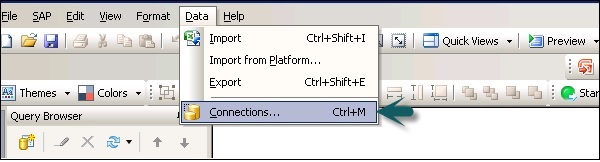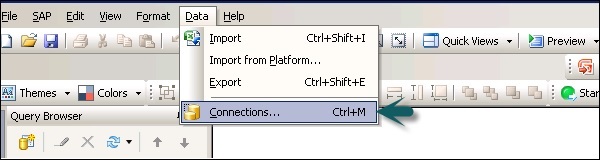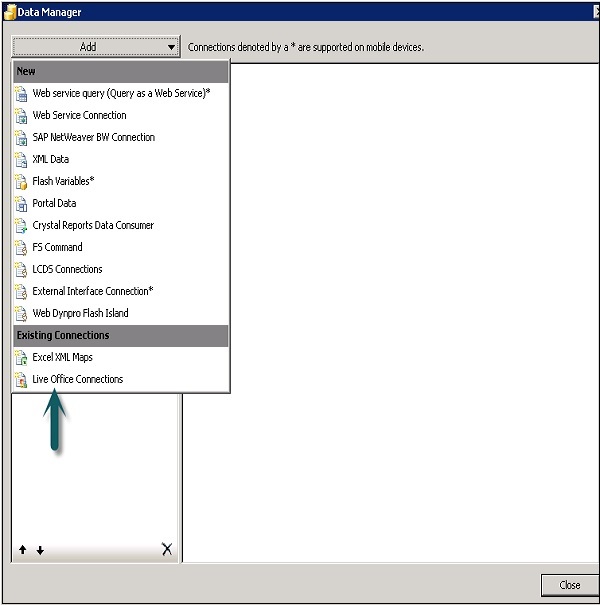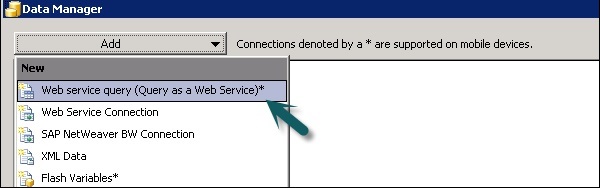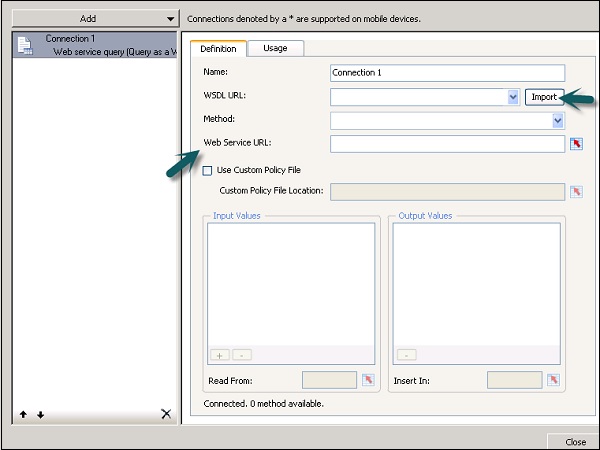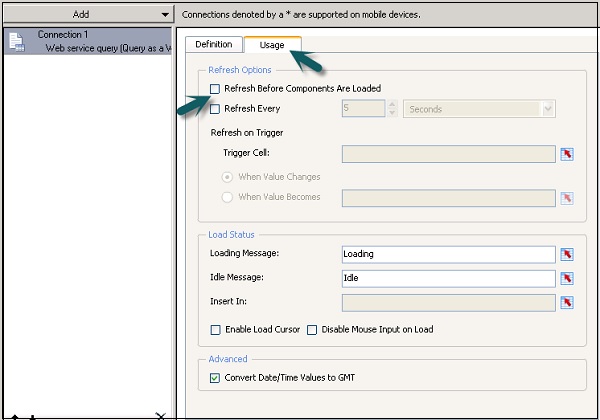Вы можете подключить вашу модель к внешнему источнику данных. При запуске модели данные обновляются в соответствии с текущей информацией в источнике данных. Вы можете подключиться к внешним источникам данных следующими способами:
- Использование подключения к внешним данным в диспетчере данных
- Создать запрос из источника BI
Управление подключениями к данным
Вы можете управлять всеми подключениями к данным с помощью диспетчера данных (CTRL + M). Чтобы открыть Диспетчер данных, перейдите в Данные → Соединения, как показано на следующем снимке экрана.
В SAP Dashboard Designer поддерживаются следующие подключения к данным:
- Запрос как веб-сервис (QWAAS)
- Подключение к веб-сервису
- Соединение SAP NetWeaver BW
- Данные XML
- Потребитель данных Crystal Report
- Службы передачи данных в реальном времени
- Подключение внешнего интерфейса
- Соединения Live Office
- Приложение Web Dynpro как Flash Island и многое другое, как показано ниже.
Добавление подключения для внешних данных
Чтобы добавить подключение для внешних данных, перейдите в Данные → Соединения, как показано на следующем снимке экрана.
В диалоговом окне «Диспетчер данных» нажмите «Добавить подключение» и выберите тип подключения из списка.
Следующим шагом является настройка соединения для передачи данных.
Чтобы удалить соединение, выберите соединение в диспетчере данных и нажмите кнопку «Удалить».
Как настроить запрос как веб-сервис?
Чтобы настроить запрос как веб-сервис, перейдите в Данные → Соединения. В диалоговом окне Диспетчер данных нажмите Добавить → выберите Запрос веб-службы.
В окне определения введите следующие данные —
-
Имя — имя для соединения.
-
URL-адрес WSDL — введите URL- адрес для WSDL, созданный по запросу веб-службы, или выберите его из списка. Нажмите Импорт.
Имя — имя для соединения.
URL-адрес WSDL — введите URL- адрес для WSDL, созданный по запросу веб-службы, или выберите его из списка. Нажмите Импорт.
Выберите метод из выпадающего списка. При выборе метода отображается URL-адрес веб-службы.
| RunQueryAsAService |
Этот вызов веб-службы генерируется для подсказок, не имеющих индекса. Этот метод требует строку Enter_Year_As в качестве значения подсказки для года. |
| RunQueryAsAServiceEx |
Этот вызов веб-службы генерируется для запросов, поддерживающих индекс. Наборы входных и выходных параметров те же, что и для метода RunQueryAsAService, за исключением приглашения ввода значений года. Этот метод требует экземпляр LovValueIndex для года. |
| Ценность_ |
Этот метод генерируется только в том случае, если запрос веб-службы включает как минимум одно приглашение и предназначен для предоставления списка значений для приглашения, в честь которого он назван. |
Этот вызов веб-службы генерируется для подсказок, не имеющих индекса.
Этот метод требует строку Enter_Year_As в качестве значения подсказки для года.
Этот вызов веб-службы генерируется для запросов, поддерживающих индекс. Наборы входных и выходных параметров те же, что и для метода RunQueryAsAService, за исключением приглашения ввода значений года.
Этот метод требует экземпляр LovValueIndex для года.
Этот метод генерируется только в том случае, если запрос веб-службы включает как минимум одно приглашение и предназначен для предоставления списка значений для приглашения, в честь которого он назван.
Входное значение —
| Входные значения |
При импорте WSDL требуемые входные данные, определенные для веб-службы, отображаются в этом списке. Чтобы установить значение для каждого элемента, выберите входной объект из списка, а затем установите параметр « Читать с», чтобы сопоставить его с вашей моделью. |
При импорте WSDL требуемые входные данные, определенные для веб-службы, отображаются в этом списке. Чтобы установить значение для каждого элемента, выберите входной объект из списка, а затем установите параметр « Читать с», чтобы сопоставить его с вашей моделью.
Чтение из и выходное значение —
| Читать с |
Если список значений ввода содержит элементы, требующие ввода, выберите элемент ввода и затем щелкните селектор ячеек ( |
| Выходные значения |
При импорте WSDL выходные параметры для объекта результатов в веб-службе отображаются в этом списке. |
Если список значений ввода содержит элементы, требующие ввода, выберите элемент ввода и затем щелкните селектор ячеек ( 
При импорте WSDL выходные параметры для объекта результатов в веб-службе отображаются в этом списке.
На вкладке «Использование» установите параметры обновления и сообщения, как показано на следующем снимке экрана.
Аналогичным образом вы можете настроить другие внешние подключения к данным также на панели инструментов.